Atualizado em July 2025: Pare de receber mensagens de erro que tornam seu sistema mais lento, utilizando nossa ferramenta de otimização. Faça o download agora neste link aqui.
- Faça o download e instale a ferramenta de reparo aqui..
- Deixe o software escanear seu computador.
- A ferramenta irá então reparar seu computador.
Ao actualizar os seus sistemas operativos, a Microsoft concentrou-se muito em torná-los inteligentes, máquinas automáticas. Isso era evidente pela maneira como eles trabalhavam para seus novos solucionadores de problemas automáticos e correções online.
A partir de agora, um usuário de Windows precisaria de muito menos suporte de um agente de suporte técnico do que há alguns anos atrás. Sem dúvida, muitos dos principais bugs conhecidos foram corrigidos e os solucionadores de problemas inteligentes foram introduzidos. No entanto, imagine uma situação se o próprio solucionador de problemas funcionar mal e der um erro.
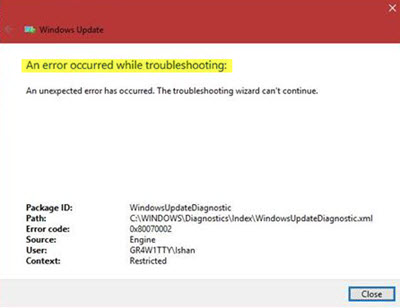
Um desses casos relatados é quando obtemos o seguinte erro:
Tabela de Conteúdos
Ocorreu um erro inesperado, o assistente de solução de problemas não pode continuar
Atualizado: julho 2025.
Recomendamos que você tente usar esta nova ferramenta. Ele corrige uma ampla gama de erros do computador, bem como proteger contra coisas como perda de arquivos, malware, falhas de hardware e otimiza o seu PC para o máximo desempenho. Ele corrigiu o nosso PC mais rápido do que fazer isso manualmente:
- Etapa 1: download da ferramenta do reparo & do optimizer do PC (Windows 10, 8, 7, XP, Vista - certificado ouro de Microsoft).
- Etapa 2: Clique em Iniciar Scan para encontrar problemas no registro do Windows que possam estar causando problemas no PC.
- Clique em Reparar tudo para corrigir todos os problemas
Este problema geralmente ocorre com os solucionadores de problemas incorporados. Se você enfrentar esse problema, a primeira etapa seria reiniciar o sistema e verificar se a solução de problemas funciona.
Se não ajudar, faça o seguinte.
Abra um arquivo Notepad e copie e cole as seguintes linhas:
@echo off net stop wuauserv cd %systemroot% ren SoftwareDistribution SoftwareDistributionDistribution.old net start wuauserv net stop bits net start bits net stop net stop cryptsvc cd %systemroot%system32 ren catroot2 catroot2.old net start cryptsvc regsvr32 Softpub.dll regsvr32 Wintrust.dll regsvr32 Mssip32.dll regsvr32 Initpki.dll /s echo Reiniciar o computador shutdown.exe -r -t 00
Guarde este ficheiro do Bloco de Notas no seu Ambiente de Trabalho como um
.bat
arquivo e nomeá-lo, digamos,
Tfixer.bat
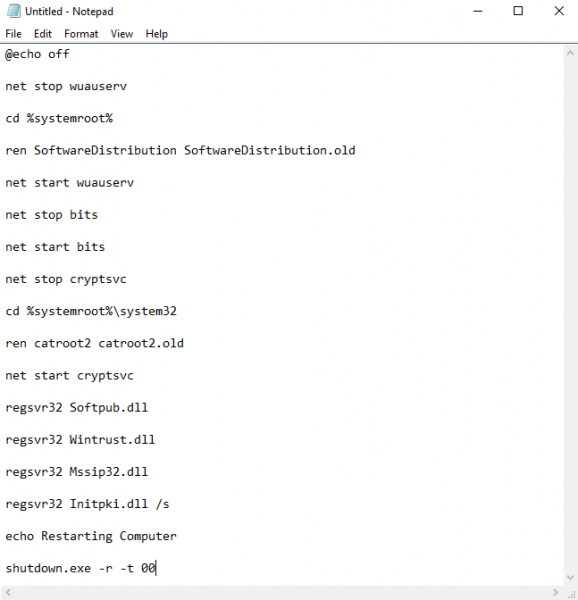
Agora clique com o botão direito no arquivo e selecione Executar como administrador. O arquivo será executado e registrará novamente alguns arquivos DLL em questão, depois de parar alguns Serviços do Windows, diz Microsoft.
Se desejar, você pode baixar um arquivo Tfixer.bat pronto para usar de nossos servidores.
Quando o processo estiver completo, reinicie o sistema e verifique se o problema foi corrigido ou não.
Diz-nos se te ajudou.
Veja este post para mais idéias se os Solucionadores de problemas do Windows não estiverem funcionando.
RECOMENDADO: Clique aqui para solucionar erros do Windows e otimizar o desempenho do sistema
Estevan descreve-se como um grande fã do Windows que gosta de resolver os erros do Windows 10 mais do que qualquer outra coisa e conversar sobre tecnologias MS normalmente.
